A Uso de filtros
Se puede aplicar filtros a las tablas de datos de la GUI de VSM para aislar tipos específicos de información.
Los íconos Filter (Filtrar) y Reset Filter (Restablecer filtro) de la barra de herramientas ubicada arriba de la tabla de datos controlan el filtrado:
| Ícono | Nombre | Descripción |
|---|---|---|
| Filter (Filtrar) | Filtra los datos. | |
| Reset filter (Restablecer filtro) | Restablece el filtro de datos. |
Cuando se hace clic en el ícono Filter (Filtrar), aparece el cuadro de diálogo Filter Table (Filtrar tabla):
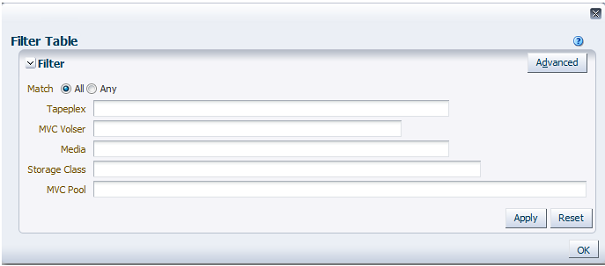
Haga clic en Match All (Coincidir con todos) si desea que se incluyan solo los candidatos que coincidan con todos los criterios de filtrado.
Haga clic en Match Any (Coincidir con cualquiera) si desea que se incluyan los candidatos que coincidan con cualquiera de los criterios de filtrado.
Introduzca los criterios de filtrado en uno o varios de los campos de datos que se muestran.
Nota:
Por defecto, el filtrado identifica los campos de datos que incluyen los criterios de filtrado especificados. Para llevar a cabo un filtrado más complejo, mediante el botón Advanced (Avanzado) se abre un cuadro de diálogo con una lista de operadores de filtrado alternativos.Haga clic en Apply (Aplicar) para actualizar la tabla de datos con los filtros seleccionados.
Haga clic en Reset (Restablecer) para borrar los filtros e introducir nuevos criterios.
Haga clic en OK (Aceptar) para cerrar el cuadro de diálogo.
Haga clic en el ícono Reset Filter (Restablecer filtro) de la barra de herramientas ubicada arriba de la tabla para volver a mostrar la tabla sin filtros.
Para un filtrado más complejo, haga clic en el botón Advanced (Avanzado), en el cuadro de diálogo:
Seleccione uno de los siguientes operadores para cada columna de datos que desee filtrar:
-
Starts with (Comienza con): incluye solo elementos que comienzan con la entrada.
-
Ends with (Termina con): incluye solo elementos que terminan con la entrada.
-
Equals (Es igual a): incluye solo elementos que son idénticos a la entrada.
-
Does not equal (No es igual a): incluye solo elementos que no son exactamente idénticos a la entrada.
-
Less than (Menor que): incluye solo elementos que son menores que la entrada.
-
Less than or equal to (Menor o igual que): incluye solo elementos que son menores o iguales que la entrada.
-
Greater than (Mayor que): incluye solo elementos que son mayores que la entrada.
-
Greater than or equal to (Mayor o igual que): incluye solo elementos que son mayores o iguales que la entrada.
-
Between (Entre): incluye solo elementos comprendidos entre las entradas.
-
Not between (No está entre): incluye solo elementos que no están comprendidos entre las entradas.
-
Contains (Contiene): incluye solo elementos que contienen la entrada.
-
Does not contain (No contiene): incluye solo elementos que no contienen la entrada.
-
Is blank (Está en blanco): incluye solo elementos que están en blanco.
-
Is not blank (No está en blanco): incluye solo elementos que no están en blanco.
Introduzca los criterios de filtrado en los campos de datos.
Haga clic en Apply (Aplicar) para actualizar la tabla de datos con los operadores y los criterios de filtrado seleccionados.
Haga clic en Add Fields (Agregar campos) para agregar campos adicionales al cuadro de diálogo. Seleccione campos de la lista que se encuentren actualmente en la tabla de datos pero no estén en el cuadro de diálogo Filter Table (Filtrar tabla).
Introduzca los criterios de filtrado en los nuevos campos de datos.
Haga clic en Apply (Aplicar) para actualizar la tabla de datos con los nuevos campos de datos.
Haga clic en Reset (Restablecer) para borrar los filtros e introducir criterios distintos.
Haga clic en Basic (Básico) para volver a la pantalla de filtro anterior.
Haga clic en OK (Aceptar) para cerrar el cuadro de diálogo.
Haga clic en el ícono Reset Filter (Restablecer filtro) de la barra de herramientas ubicada arriba de la tabla para volver a mostrar la tabla sin filtros.